Jak konfigurovat server proxy v systému Android

Android umožňuje konfigurovat nastavení proxy pro každou síť Wi-Fi. Někdy je to nutné pro přístup k Internetu například v obchodní nebo školní síti.
SOUVISEJÍCÍ: Jaký je rozdíl mezi VPN a Proxy?
Proxy, který nakonfigurujete, budou používány prohlížečem Chrome a jinými webovými prohlížeči, ale nemusí být být používány jinými aplikacemi. Každý vývojář aplikace může zvolit, zda používá proxy systému Android nebo ne. To je další dobrý důvod, proč byste měli použít VPN místo proxy. S VPN můžete vynutit síťovou komunikaci všech aplikací prostřednictvím připojení VPN. Je to lepší způsob, jak skrýt adresu IP nebo přistupovat k geoblokovaným webům, které nejsou k dispozici ve vaší zemi.
Tento proces je stejný pro všechny moderní verze systému Android od Android 4.0 až po 7.1. Někteří výrobci zařízení mění způsob, jakým obrazovka Nastavení Android vypadá a funguje, takže nastavení Wi-Fi nebo proxy můžete najít na poněkud jiném místě.
Otevřete aplikaci Nastavení Android a klepnutím na "Wi-Fi" zobrazte seznam Wi -Fi sítí.
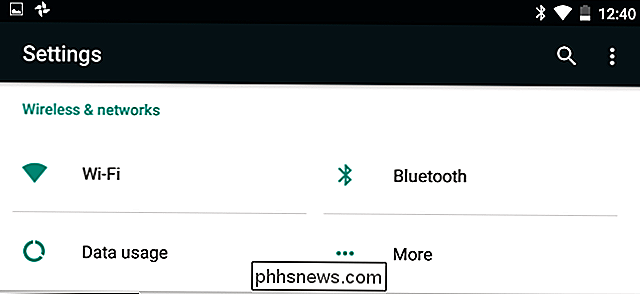
Dlouho stiskněte název sítě Wi-Fi, na kterou chcete změnit nastavení serveru proxy. Pokud se zobrazí nabídka, klepněte na možnost Změnit síť.
Pokud jste ještě nepřipojili k síti Wi-Fi, budete se muset připojit k síti Wi-Fi a zadat její přístupovou frázi, než budete moci přistupovat k položce Modify Síť ".
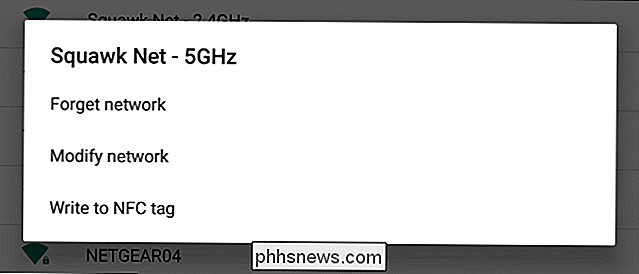
Na této obrazovce rozbalte sekci" Pokročilé možnosti ". Klepněte na možnost "Proxy" a vyberte buď "Žádná" pro žádný proxy, "Manuální" ruční zadání nastavení proxy serveru nebo "Proxy Auto-Config" pro automatické zjištění vhodných nastavení pro vaši síť.
Pokud jste zvolili "Proxy Auto-Config", systém Android vás vyzve, abyste zadali adresu skriptu automatické konfigurace serveru proxy, známého také jako soubor PAC. . Pokud vaše organizace nebo poskytovatel služby proxy potřebuje soubor PAC, poskytne vám správce sítě nebo poskytovatel služby adresu souboru PAC, který zde musíte zadat.
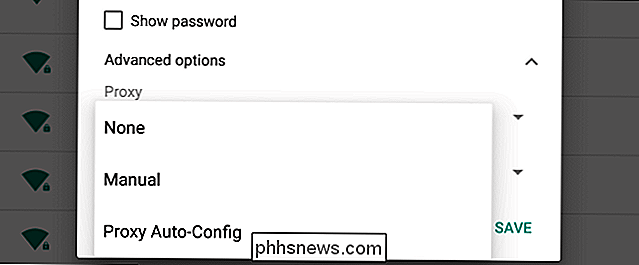
Na rozdíl od jiných operačních systémů - Windows, MacOS, iOS, a dokonce i vlastní Google Chrome OS-Android nepodporuje Protokol pro automatické zjišťování Web Proxy nebo WPAD. Toto se někdy používá v obchodních nebo školních sítích k automatické distribuci nastavení serveru proxy do zařízení v síti. Pokud povolíte funkci "Proxy Auto-Config", nedojde k žádnému případu, pokud také uvedete adresu souboru PAC, kde může systém Android získat nastavení proxy.
V síti, která používá WPAD, budete muset buď bodovat Android na příslušném automatickém konfiguračním skriptu serveru proxy nebo ručně zadat nastavení proxy serveru.
Pokud vyberete možnost "Ruční", můžete ručně zadat podrobnosti serveru proxy. Zadejte adresu serveru proxy do pole "Proxy hostname". Přes název pole můžete zadat jak jména hostitelů, jako je "proxy.example.com", tak IP adresy jako "192.168.1.100". Uveďte jaký typ adresy máte. Zadejte port, který vyžaduje server proxy, do pole "Proxy port".
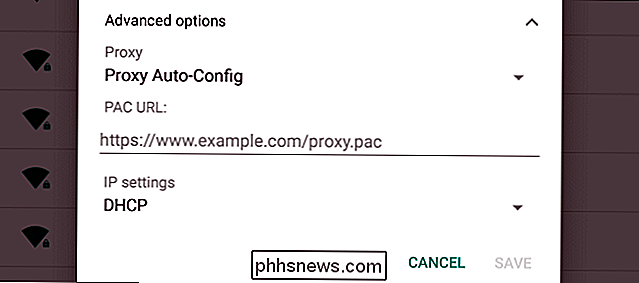
Chcete-li mít Android proxy proxy adresy, zadejte je do pole "Bypass proxy pro" oddělené čárkami. Pokud například chcete, aby systém Android přistupoval přímo k serveru phhsnews.com a example.com bez použití serveru proxy, do pole zaškrtněte následující text:
phhsnews.com, example.com
Klepněte na tlačítko "Uložit" uložit nastavení po dokončení.
Každá síť Wi-FI má vlastní nastavení proxy serveru. Dokonce i po zapnutí proxy serveru pro jednu síť Wi-Fi budou ostatní sítě Wi-Fi ve výchozím nastavení nepoužívat proxy server. Opakujte tento proces, pokud potřebujete změnit nastavení serveru proxy pro jinou síť Wi-Fi.
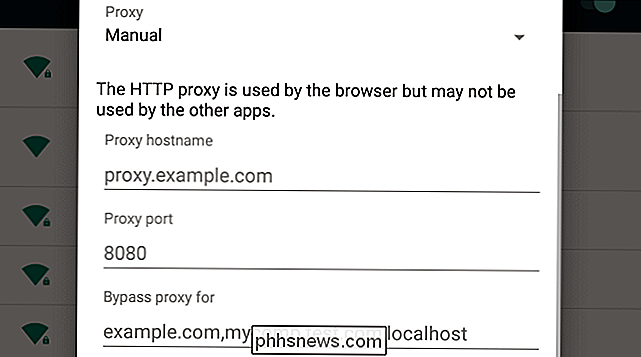

Jak zakládat telefon Android s Magiskem (tak Android Pay a Netflix pracovat znovu)
Uživatelé Androidu zakořeněli své telefony od začátku operačního systému, ale v posledních letech má stalo se mnohem komplikovanější. Nedávno se objevila nová metoda pro správu root managementu a nazývá se Magisk. Co je to Magisk? Tradice, zakořenění telefonu Android se stalo takhle: odemknout zavaděč (nebo najít exploit) flash vlastní zotavení, nainstalujte SuperSU.

Aktualizace Windows 10 Fall Creators zahrnuje novou funkci Windows Defender navrženou k ochraně souborů před ransomware. Je pojmenován jako "přístup k řízené složce" a ve výchozím nastavení je vypnutý. SOUVISEJÍCÍ: Jaký je nejlepší způsob, jak zálohovat počítač? Tato funkce není náhradou za dobré zálohování, které vám mohou pomoci obnovte své soubory v případě, že část ransomware projde bezpečnostním softwarem.


